前 9 名电话转移软件
在当今高度数字化的世界中,您需要的一切都在您的手机或设备上。 我们在手机和设备上拥有的许多数据对我们的日常生活非常重要。 当我们谈论电话数据时,电话传输软件在当今世界是不可或缺的。
这种类型的软件会帮助你 备份数据 你有你的手机到你的电脑,所以你总是有一个副本,以防万一丢失。
当您需要时,电话转接软件也会派上用场 传输您的所有数据,无论是将Android转移到iPhone,将Android转移到Android等。通常人们在购买新手机时需要这样做,并且希望将音乐从iPhone转移到iPhone,将联系人从iPhone转移到Android等。
在这篇文章中,我们将介绍前 9 名的电话转移软件。 检查它们,您将知道如何轻松地将数据从 Android 传输到 iPhone 和其他传输方法。
第 1 部分。 顶级手机到手机传输软件
1. DrFoneTool – 电话转接: 一键式手机数据传输软件
DrFoneTool – 电话转接 是一款功能强大 手机数据传输软件. 它允许您以同样简单的操作将各种手机数据从一部手机传输到另一部手机,包括 转移联系人、视频、音乐、照片、日历等。
当您想知道如何将联系人从 Android 转移到 iPhone,或如何将应用程序从 iPhone 转移到 iPhone 时,DrFoneTool – 电话转移是一个不错的选择。

DrFoneTool – 电话转接
一键将所有内容从手机转移到手机!
- 轻松地将照片、视频、日历、联系人、消息和音乐从 Android 传输到 iPhone(反之亦然)。
- 支持从 HTC、三星、诺基亚、摩托罗拉等转移到 iPhone XS (Max) / iPhone XR/ X/8/7S/7/6S/6 (Plus)/5s/5c/5/4S/4/3GS。
- 与 Apple、三星、HTC、LG、索尼、谷歌、华为、摩托罗拉、中兴、诺基亚以及更多智能手机和平板电脑完美搭配。
- 支持 AT&T、Verizon、Sprint 和 T-Mobile 等主要运营商的设备。
- 与最新的 iOS 版本、Android 8.0、Windows 10 和 Mac 10.14 完全兼容
以下列出了 DrFoneTool -Switch 的一些惊人功能:
如何将联系人从Android转移到Android
此工具可以有效地连接到 Android 设备,将联系人从 Android 传输到 Android。 这还不够。 短信、日历、通话记录、照片、音乐甚至应用程序等数据类型都可以在 Android 和 Android 之间传输。
深度指南: 如何将联系人从 Android 转移到 Android 设备?

如何将音乐从iPhone传输到iPhone
如何将音乐或消息从 iPhone 传输到 iPhone? DrFoneTool -Switch 的小菜一碟。 从下图可以看出,该工具只需点击几下即可将多种类型的数据从旧 iPhone 传输到 iPhone XS (Max) / iPhone XR。
深度指南: 简单的步骤:如何将音乐从 iPhone 传输到 iPhone

如何将联系人从 Android 转移到 iPhone(或从 iPhone 转移到 Android)
该工具提供跨平台可操作性,让您可以轻松地将数据从 Android 传输到 iPhone XS (Max) / iPhone XR,以及将数据从 iPhone 传输到 Android。
您可以单击“翻转”来交换目标设备和源设备。
深度指南: 4将联系人从Android转移到iPhone的方法

2. 移动编辑: 电话转接软件

MOBILedit Phone Copier 被数百万人用于传输手机内容并由其他设备管理。 这是一款出色的手机复制软件,可将手机中的所有数据迁移到新手机或 PC 中。 您可以在舒适的 PC 上控制和管理您的手机桌面。
特色:
- 将文件从一部手机传输到另一部手机。
- 管理您的 Internet 存储帐户。
- 精彩的电话内容管理器。
- 一键优化手机内容。
支持的操作系统:
它可用于将数据从 iOS 传输到 Android、Android 到 iOS、iOS 到 iOS 和 Android 到 Android。 它也适用于包括 Android 5.0 在内的 Android 和包括 iOS 9.0 在内的 iOS 设备。
支持的输入电话:
它易于使用,适用于大多数手机,包括 Apple、HTC、索尼、LG、摩托罗拉、诺基亚、黑莓和三星。
支持的输出电话:
该软件支持的部分手机包括 iPhone、索尼、摩托罗拉、LG、诺基亚、三星和黑莓设备。
下载链接:
http://www.mobiledit.com/phone-copier
第 2 部分。 顶级 iPhone 到计算机传输软件
1. DrFoneTool – 手机管家 (iOS): iPad/iPod/iphone到电脑数据传输软件
DrFoneTool – 电话管理器 (iOS) 让您能够轻松地将音乐、视频、照片和联系人从一部 iPhone/iPod/iPad 传输到 PC。 此外,它还可以让您在 iPhone、iPod 和 iPad 之间传输播放列表、歌曲、视频、iTunes、播客。 您可能会在您的 iDevice 上加载与 iTunes 不兼容的音乐和视频。 该软件与 iOS 13 完全兼容。

DrFoneTool – 电话管理器 (iOS)
将文件从 PC 传输到 iPhone(以及从 iPhone 到 PC)的一站式工具
- 在 Apple 设备之间直接传输音乐、视频、联系人和照片。
- 将音频和视频从 iDevice 传输到 iTunes 和 PC。
- 导入音乐和视频并将其转换为 iDevice 友好格式。
- 从 Apple 设备拖放照片
- 将 iPhone 彩信、短信和 iMessage 保存为 XML/TXT/HTML 格式。
- 支持的 iDevice:所有运行 iOS 5 到 iOS 13 的 iOS 设备
- 支持的计算机:Windows 10/8.1/8/7/Vista/XP/Mac OS X 10.6 至 10.14 (High Sierra)
以下是该工具的一些有效功能:
如何将照片从iPhone传输到PC
使用此工具,您可以在几秒钟内将照片从 iPhone XS (Max) / iPhone XR 传输到 PC。 只需启动 DrFoneTool – 电话管理器 (iOS),选择“电话管理器”>“照片”。 然后您可以选择多个项目并选择导出图标>“导出到 PC”以将图片从 iPhone 传输到 PC。
深度指南: 如何将照片从iPhone传输到计算机?

将视频从 iPhone 传输到 PC
按照类似的步骤,您可以将视频从 iPhone 传输到 PC,以及从 PC 传输到 iPhone XS (Max) / iPhone XR。
深度指南: 将视频从 iPhone 传输到 PC/Mac 的 5 种解决方案

2. 电话转接
使用 PhoneTrans 软件,您可以轻松地将音乐、照片、应用程序、电影和视频从 iPhone 传输到计算机。
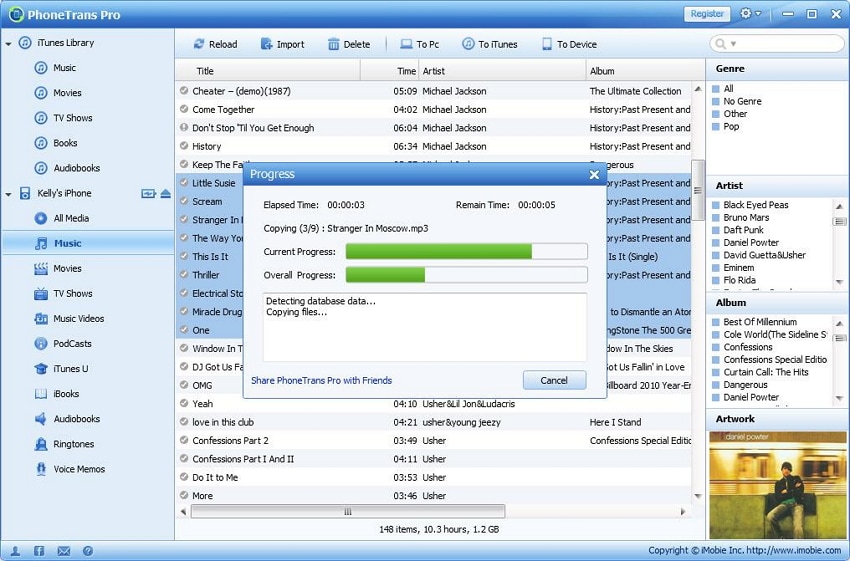
支持的操作系统:
它易于使用,可在 Mac 和 Windows 平台上使用。 您还可以将所有数据从计算机传输到 iPhone。
支持手机:
它支持 iPhone、iPad 和 iPod touch
下载链接:
http://www.imobie.com/phonetrans/download.html
3. iPhone 到 PC – 电话转接软件

使用 iPhonetoPC,您可以一键将文件从 iPhone 传输到计算机。 您还可以将所有文件(包括联系人和通话记录)备份到计算机,以便以后轻松恢复。 它还与 iPad 和 iPod 兼容。
支持手机:
它支持 iPhone、iPad 和 iPod
支持的电脑操作系统:
窗口/Mac OS X
支持的智能手机操作系统:
iOS 5到iOS 13
下载链接:
http://www.iphone-to-pc.com
第 3 部分。 顶级 Android 到计算机传输软件
1. DrFoneTool – 电话管理器 (Android): 将文件从 Android 传输到 PC 的速度提高 2-3 倍
DrFoneTool – 电话管理器 (Android) 是一款适用于每部 Android 手机的精彩软件。 无论您是想将手机数据从 PC 传输到 Android,还是从 Android 传输到 PC。 您还可以使用此软件直观地管理您的手机文件。

DrFoneTool – 电话管理器 (Android)
Android 文件传输到 PC 的最佳工具
- 向/从您的 Android 设备传输音乐、视频和照片。
- 通过 PC 键盘传输和编辑联系人。
- 将 Android 手机上的消息导出和备份到计算机。
- 使用此软件组织您的应用程序。
- 在计算机上管理电话。
- 支持的输入/输出手机:几乎所有运行Android 2.1到Android 8.0的设备
- 支持的电脑操作系统:Windows 10/8.1/8/7/Vista/XP (32&64bits) / Mac OS X 10.6 to 10.14
DrFoneTool – 手机管家 (Android) 的部分传输功能如下图所示:
如何将文件从 Android 传输到 PC
启动 DrFoneTool – 电话管理器 (Android),选择“电话管理器”,然后选择一个选项卡。 您可以将文件从 Android 传输到 PC 或其他方式。

将照片从Android传输到PC
使用 DrFoneTool – 电话管理器 (Android) 将照片从 Android 传输到 PC 从未如此简单。 只需从您的 PC 中查看所有 Android 照片,然后选择其中任何一张以导出到 PC。 传输可以在几秒钟内完成。
深度指南: 如何将照片从 Android 传输到计算机?

2. SyncDroid – 电话转接软件

该软件可作为 android 应用程序以及 Windows PC 客户端使用。 它允许用户在他们的安卓设备上备份和恢复文件。 你也可以 将数据从安卓传输到安卓. 您可以传输音频、视频、联系人、消息甚至通话记录。
支持的操作系统:
它支持所有Android版本,包括最新的Android 5.0。
支持的手机:
它绝对支持所有 Android 设备,包括三星手机、HTC、索尼、LG、摩托罗拉和许多其他设备。
下载链接:
http://www.sync-droid.com/
第 4 部分。 品牌智能手机的专用电话转移软件
您可能需要为您的特定品牌手机使用官方传输软件。 让我们看看每一个以及在哪里可以找到它们。
1. iPhone 版 iMazing
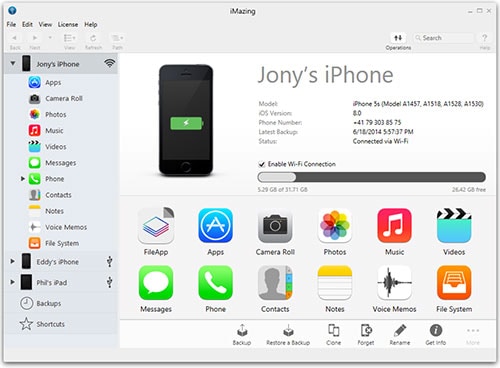
iMazing 软件允许您将包括所有媒体和设置在内的数据传输到您的 iPhone。 该软件使您可以轻松地将所有数据从 iPhone 传输到新设备。 您还可以创建完整备份,包括媒体和应用程序,以及一键还原整个数据。
支持的操作系统:
它适用于 Mac 和 Windows 计算机。
支持的手机:
它支持 iPhone、iPad 和 iPod。
下载链接:
http://imazing.com/
2. HTC PC 套件 3.3.21: 电话转接软件
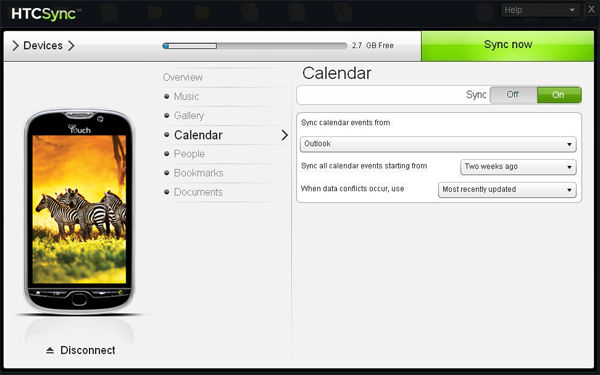
该软件也称为 HTC 同步管理器,由 HTC 提供,可在其所有移动设备上使用。 该软件允许您在手机和 HTC 移动设备之间同步媒体。 您还可以将 HTC 手机上的所有数据备份到计算机并稍后恢复。
支持的操作系统:
它适用于 Windows 计算机。
支持的手机:
它支持 HTC 设备。
下载链接:
http://htc-pc-suite.soft112.com/
3.三星凯斯: 三星移动传输工具
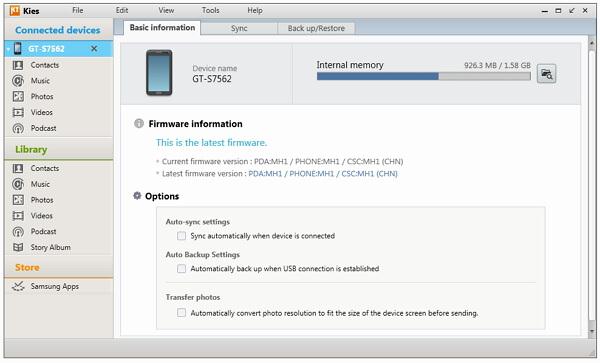
三星凯斯是最好的手机传输软件之一,可用于将手机数据(例如照片、联系人和音乐)从手机传输到 PC。 您可以将手机与 PC 或平板电脑无线连接,所有更改将自动完成。 该软件同样兼容寡妇以及 Mac 操作系统。
- 将数据从一部三星手机转移到另一部。
- 将照片、视频和音乐从设备传输到计算机。
- 借助此软件管理您的照片、音乐等文件。
- 通过将数据从手机传输到 PC 来释放额外空间。
- 它只能用于管理您的三星设备。
支持手机:
热门三星设备,很多设备不支持。
支持的电脑操作系统:
视窗/Mac OS X
支持的智能手机操作系统:
Android 2.1到Android 7.0
下载地址:
http://www.samsung.com/us/kies/
4. LG PC 套件: 电话转接软件
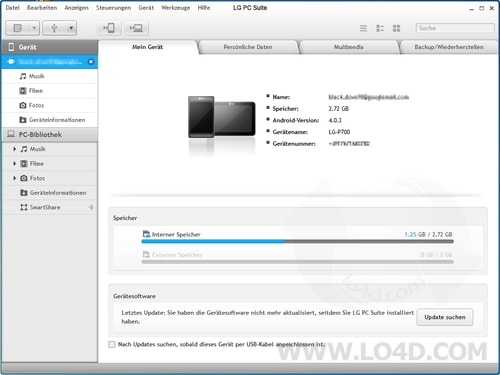
如果您拥有 LG 手机,那么您需要 LG PC 套件来备份和管理您的数据,包括照片、视频和音乐。 该软件还允许您轻松同步您的联系人以及备份和恢复 LG 设备上的文件。
支持的操作系统:
它适用于 Windows 计算机。
支持的手机:
它支持 LG 设备。
下载链接:
http://www.lg.com/uk/support/pc-suite

